Wordの既定のフォントを変更する方法
Officeの既定のフォントはmicrosoftが指定する游ゴシックや游明朝のフォントとなっています。この字体が気に入らず、既定のフォントを自分の気にいったフォントに変更したいユーザもたくさんいます。今回のワンポイントサロンでは、Wordの既定フォントを変更する手順を説明します。
【既定のフォントを変更する手順】
1)リボンの「ホーム」タブ①の「フォント」ダイアログボックス起動ツール(右下の小さいアイコン) ②をクリックします。
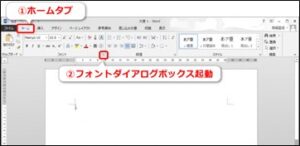
2)この「フォント」ダイアログボックスの起動はショートカットキー「Ctrl + D 」でも可能です。
3)開いたダイアログにて、例えば「HG丸ゴシックM-PRO」③にフォントを設定します。
4)「既定に設定」④をクリックします。
5)好みに応じてフォントサイズなども変更が可能です。
6)開いたウィンドウで「Normal.dotmテンプレートを使用したすべての文書」⑤を選択して「OK」⑥をクリックします。

7)これでWordの既定のフォントの変更は完了です。
【リンク】
・東大和どっとネット
・東大和どっとネットの会
・ITワンポイントサロン


